こんにちは、ロードバイクと食べることが大好きな当サイトの管理者「旅すけ」です。
2020年10月にロードバイクを買い、乗り始めた最初の日からGarmin Edge 130Plusを付けて、走行距離や時間、通った道などを記録しています。
購入時は「触ってたらそのうち慣れるよ」と言われたガーミンですが、アプリを使ってナビゲーション設定をしようとした時、コース作成に手間取ったり、頑張って作った地図をサイコンに転送したら、うまく地図が出てくれなかったりということがありました。
今回は、ロードバイク初心者、サイクルコンピュータ初心者のために、Garmin Edge 130Plusのナビ設定の方法とコース転送がうまくいかない時の対処法について解説します。
❶ コースの作り方
鹿児島のおすすめサイクルコース「桜島一周(通称:サクイチ)」のコースでご説明していきます。
まずは、スマホのガーミンのアプリを立ち上げます。
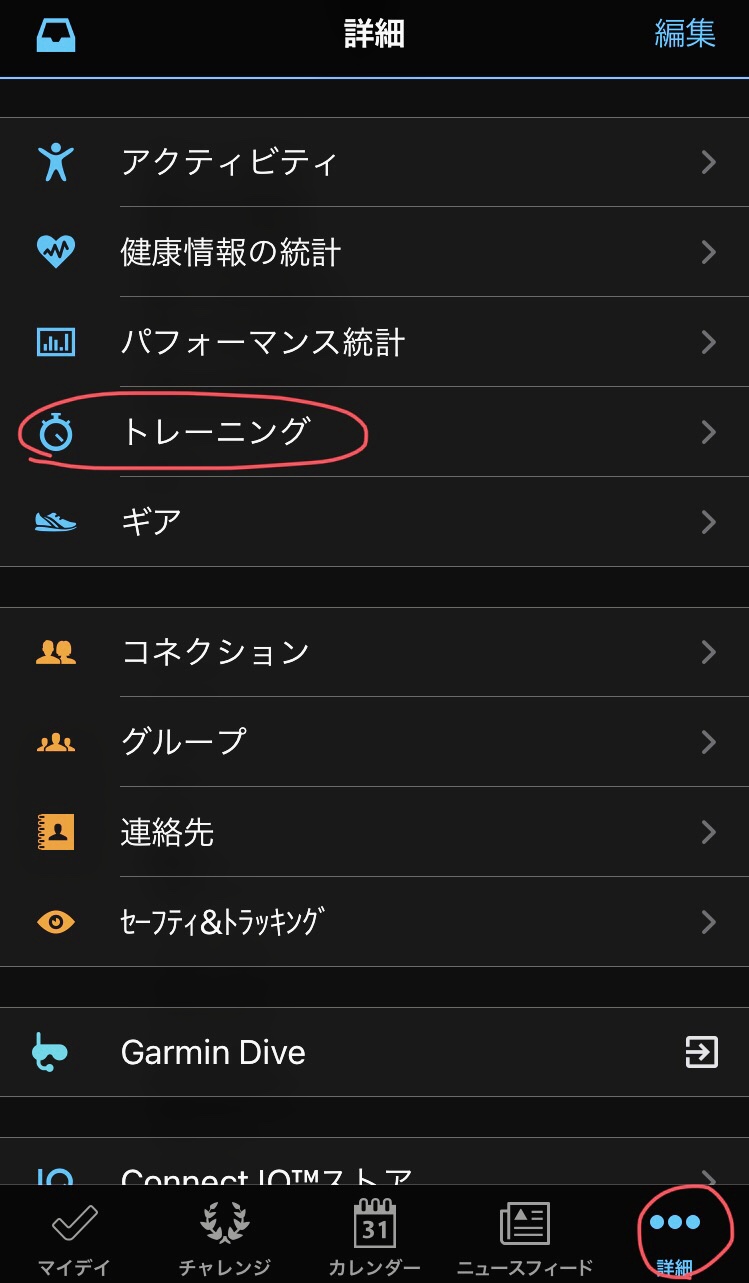
右下の赤丸で囲った位置の「詳細」を押して、「トレーニング」を選択します。
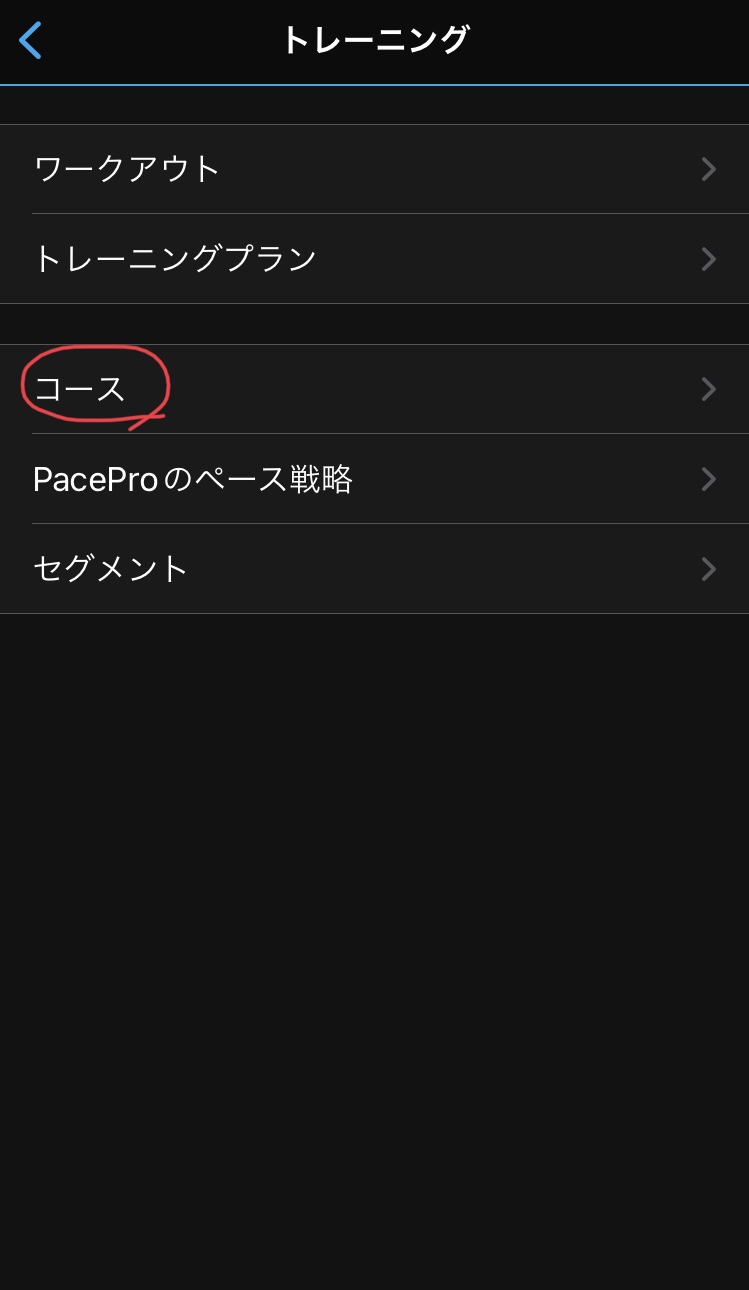
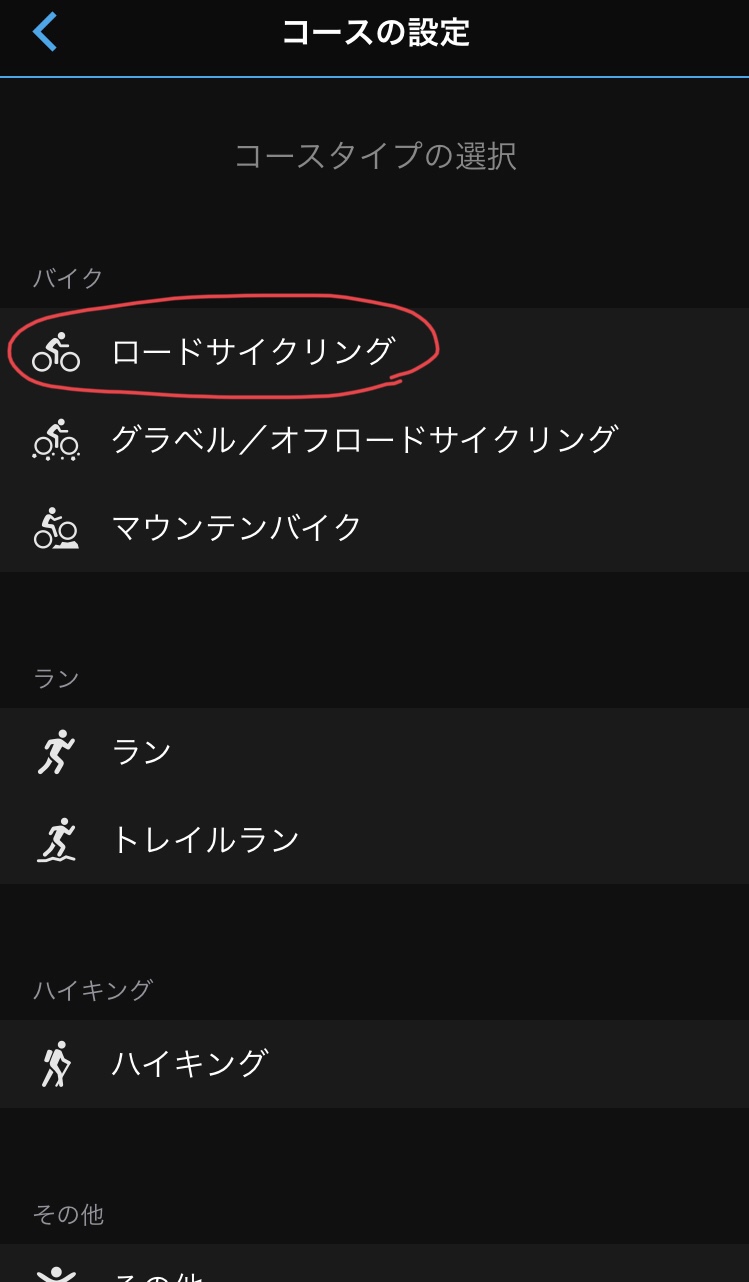
続いて「コース」→「ロードサイクリング」を選択します。
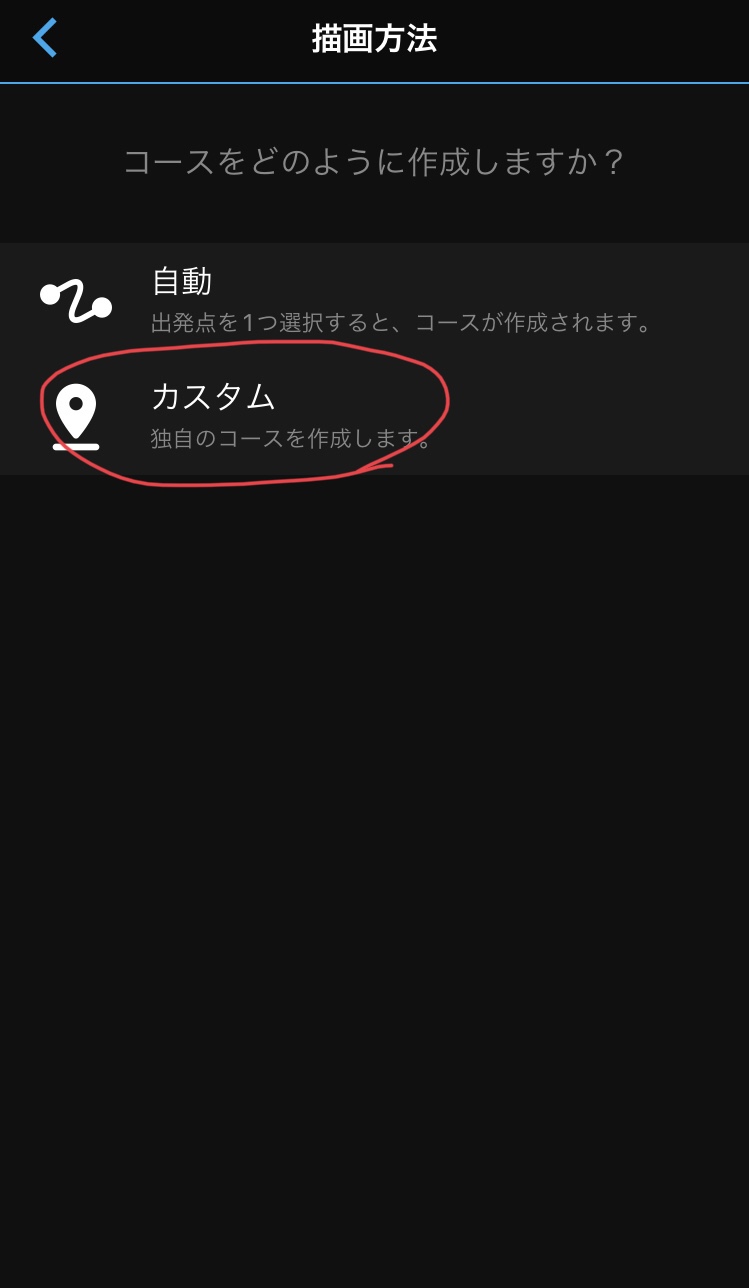
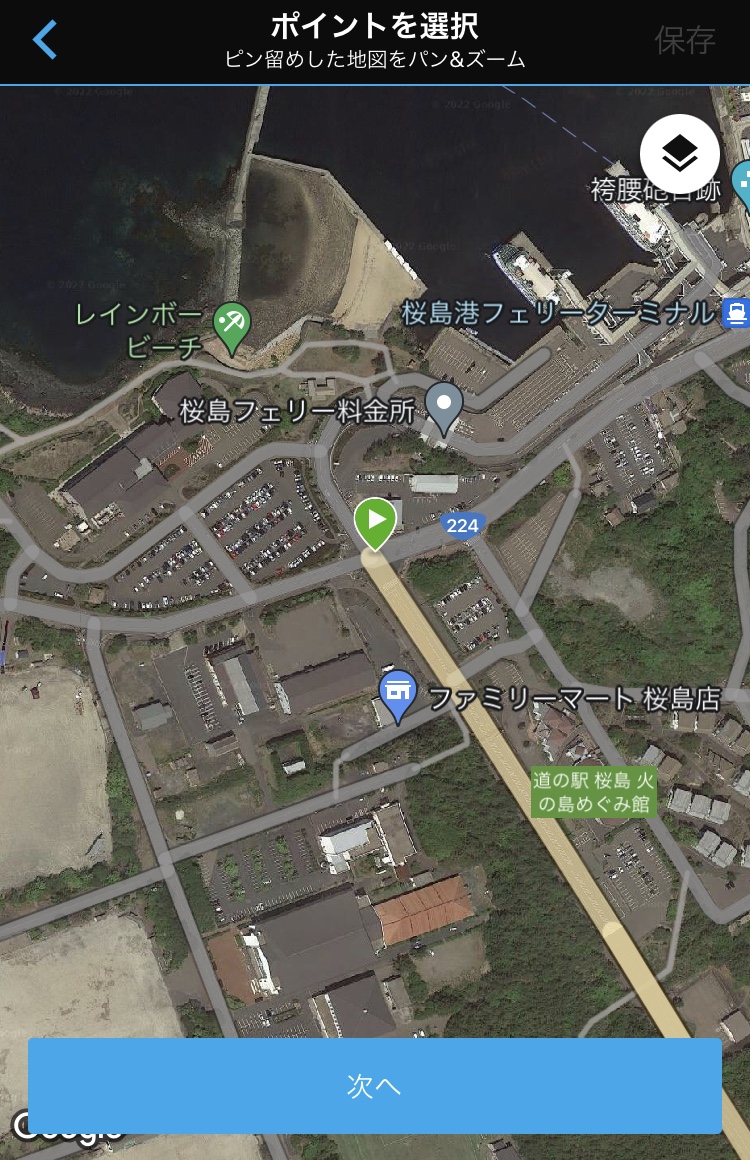
描画方法で「カスタム」を選ぶと現在地のグーグルマップが表示されるので、自分の走りたい地域まで移動して、スタート地点を決めます。今回のサクイチでは、桜島港フェリーターミナルの出入口交差点をスタート地点にしました。
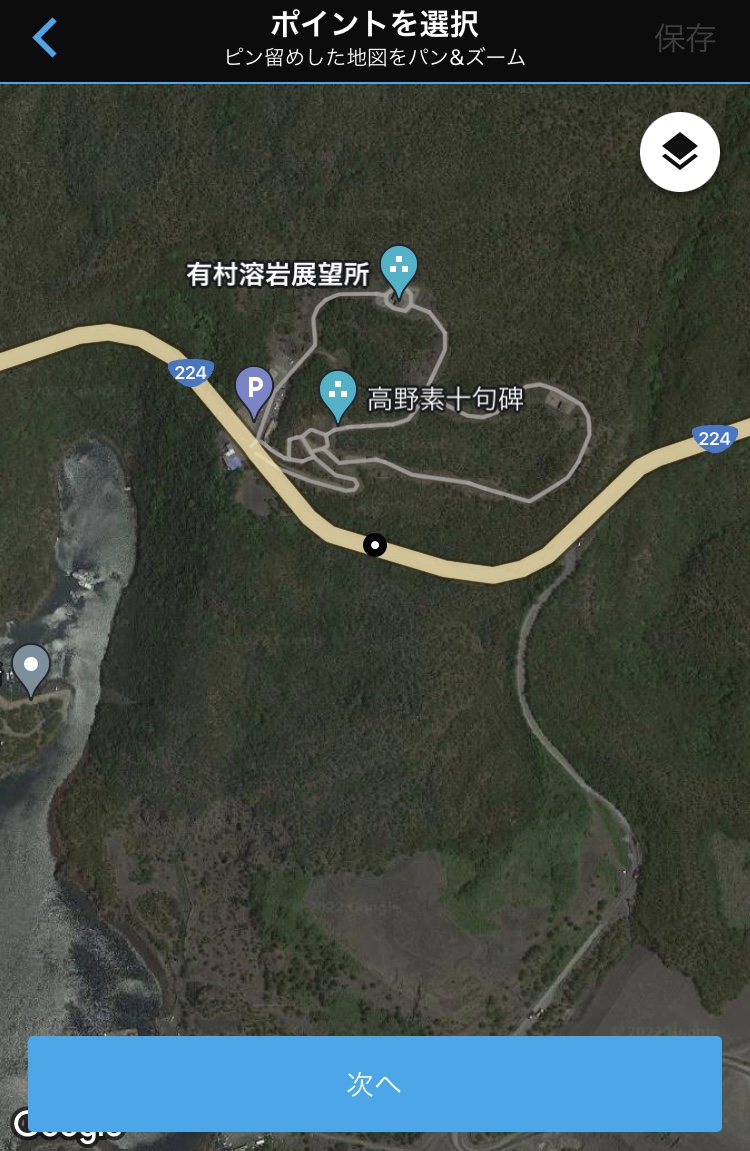
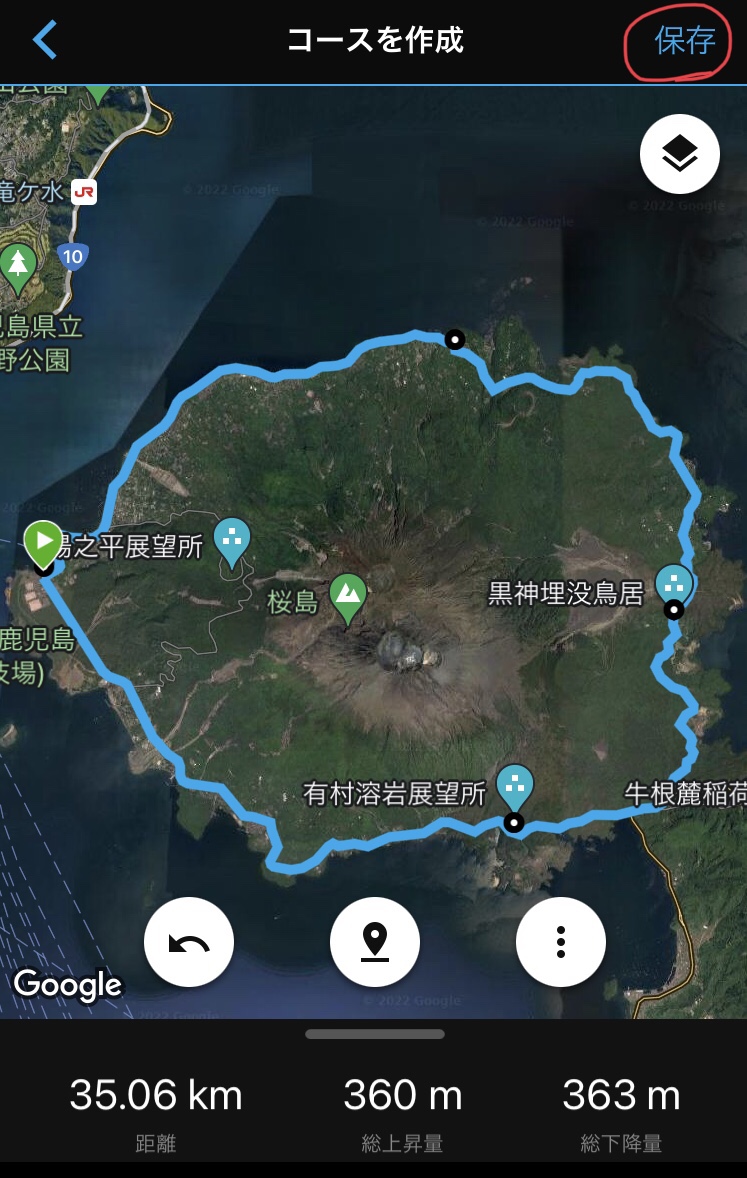
あとは、走りたいコースを決めて、ポイント毎にポチポチとピン留めをしていけば、ルートが作られていきます。ゴールまで作成し終えたら右上の「保存」ボタンを押しましょう。作ったコースの距離や総上昇量、総下降量は、画面下の方で確認することができます。
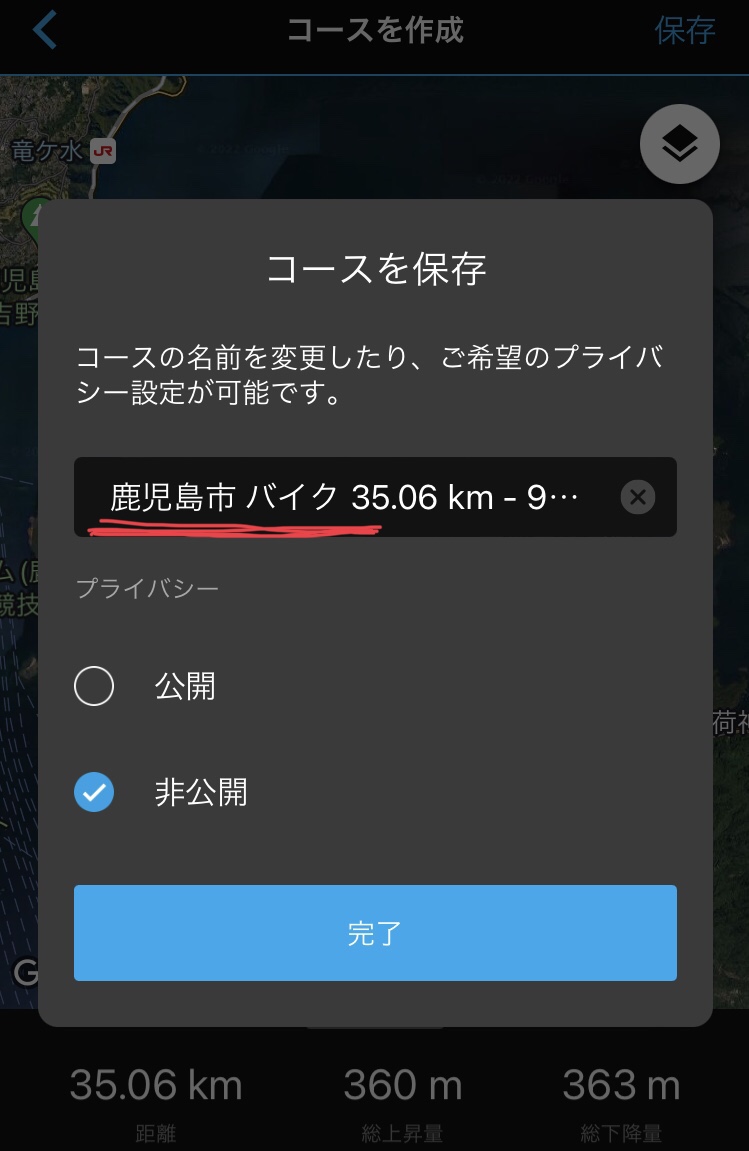
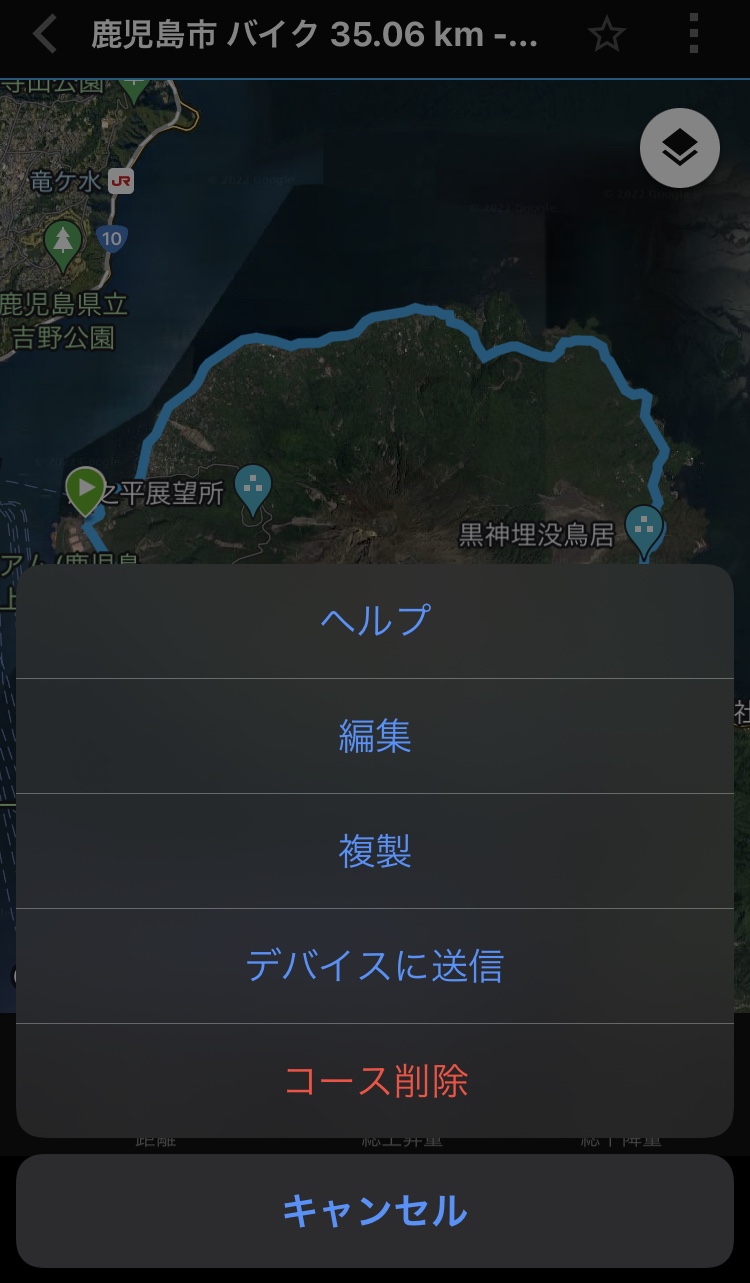
コース名は変更することが可能なので、名前を決めて、自分が作ったコースの「公開」「非公開」を選択して「完了」ボタンを押し、サイコンの電源を入れてから「デバイスに送信」を押せば作業終了です。デバイスへの送信が完了するまでには少し時間を要します。
❷ コース転送がうまくいかない時の対処法
デバイスへの送信が完了すると次のような画面が出てきます。送信完了までは3〜4分かかるので、「ダウンロード完了」のこの画面が出てくるまでしばし待ちましょう。

ダウンロード完了の音がしたら、右サイドの上側にあるボタンを長押ししてください。今、送信したコースが正しく送られているかどうか確認してみましょう。

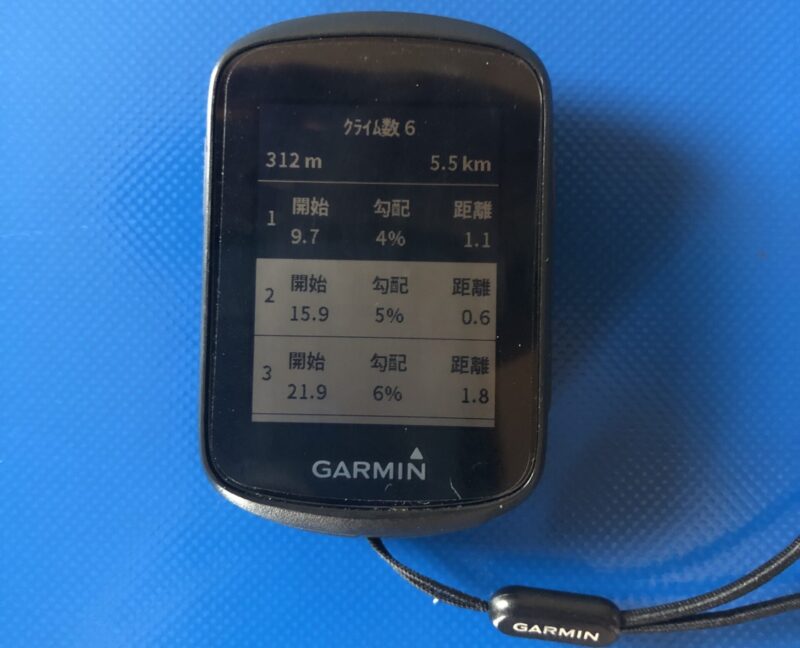
コースの転送がうまくいっていれば、地図全体の概要やクライム数などを確認することができます。
地図やクライムの概要を開いてみたけど、次のような画面になって情報が出てこない場合があります。

「えっ!?」ってなりますよね。
一生懸命、ポチポチとコースを作ったのに…とがっかりしてしまいそうですが、大丈夫です。こんな画面になった時は次のことを試してみてください。
それは『スマホのアプリの方で作ったコースの名前を4文字以内になるように変更する』です!!
試しにサクイチのコースで検証してみました。
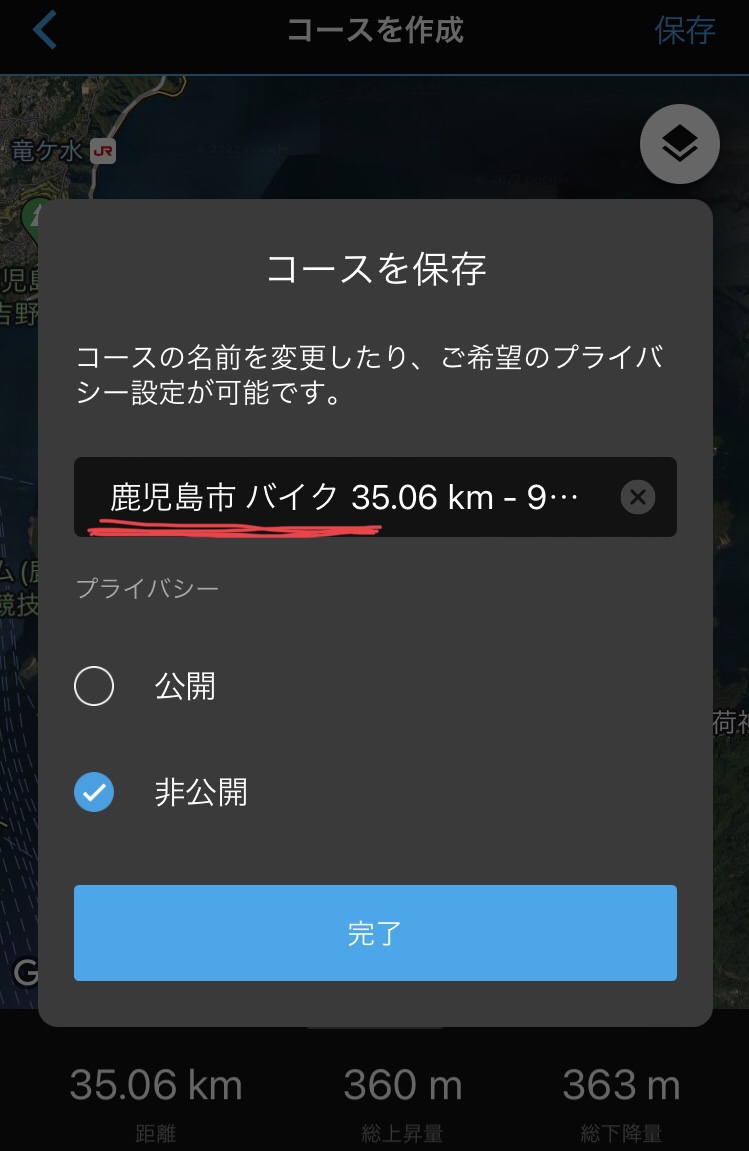

自動でコース名が「鹿児島市 バイク 35.06km」と表記されているところを鹿児島市の後ろのスペースを削除してみたところ正しく転送されませんでした。
微妙な違いですが、写真右側の上がスペースありで、下がスペース無しです。スペースありだと文字数は4文字と認識されて正しく転送され、スペース無しだと「鹿児島市バイク」と7文字で認識されたようで、正しく転送されませんでした。
コースがうまく転送されなくてお困りの方、是非一度、この「コース名を4文字以内に収めて変更する」の方法を試してみてください!私はこの方法に気付いてからは今のところ,転送での不具合は生じなくなりました。
❸ まとめ
初めての道を通る時でも、トレーニングコースを作る時でもとても便利なサイコンのナビゲーション機能。
コース転送がうまくいかなくてアレコレ悩んだ結果見つけた対処法だったので、ご紹介したく記事にしてみました。
アプリやサイコンを上手に活用して、サイクリングをもっともっと楽しみましょう♪

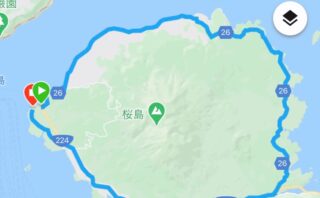


コメント